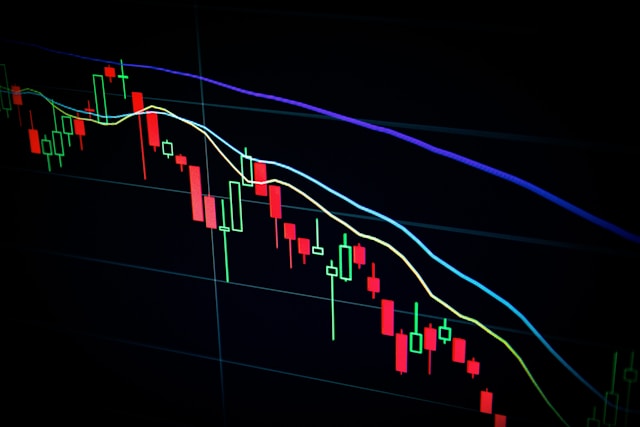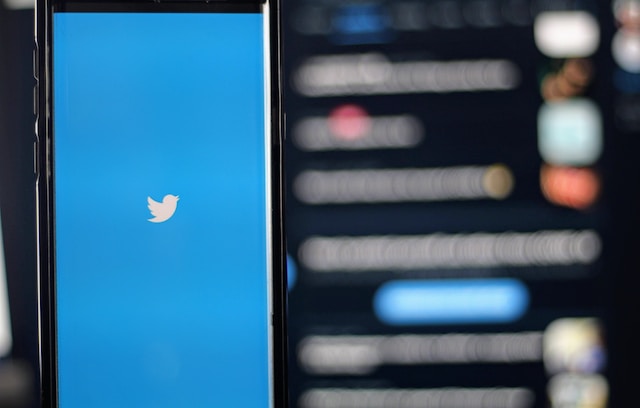Twitter, şimdi X, her gün milyonlarca gönderinin giriş ve çıkışına sahne oluyor. Her içeriğin tek amacı hedef kitlesinin ilgisini çekmek. Ancak, birçok kullanıcı belirli bir gönderiyi yalnızca bir kez görebiliyor ve kaybediyor. Bazı tutarlı içerik oluşturucuları gönderilerini takip bile edemiyor. Neyse ki, sistem herkesin Twitter gönderilerini tarihe göre bulmasına olanak tanıyor.
Platformdaki herhangi bir içeriği bulmak bu yöntemle daha kolay hale gelir. İhtiyacınız olan tek şey aklınızda belirli bir zaman dilimi olması. Twitter veya X'te bulamadığınız etkili çözümler için interneti de araştırabilirsiniz. Bu şekilde, tweetleri tarihe göre bulmanın her zaman bir yolunu bulacaksınız. Bu kılavuz, bu etkinlikte yer alan tüm teknikleri tartışmaktadır.
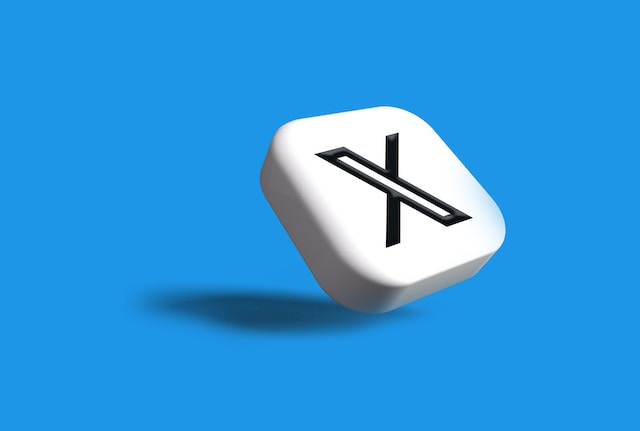
Twitter Gelişmiş Arama ile Gönderileri Tarihe Göre Bulma: Temelden Uzak
Gelişmiş arama, X veya Twitter platformundaki herhangi bir gönderiyi bulmanın en kolay yollarından biridir. Kullanıcıların herhangi bir tarihten, hesaptan ve etkileşim düzeyinden tweet'leri bulmasına yardımcı olur. Temel arama işlevinden farklı olarak, Twitter'ın gelişmiş aramasında aramaları daraltmak için çeşitli arama operatörleri bulunur. Bu, sizin ve diğer kullanıcıların arama sonuçlarınızı fazla uğraşmadan uyarlamanıza yardımcı olur. Tweetleri tarihe göre bulmak için gelişmiş arama özelliğini kullanmak bu arama operatörlerini gerektirir. Bu nedenle, adım adım bir kılavuzdan geçmek çok önemlidir.
1. Gelişmiş Twitter Arama Sayfasına Erişin
Gelişmiş Twitter (X) arama sayfası, doğrudan gezinti çubuğundan erişebileceğiniz bir yer değildir. İlginç bir şekilde, temel Twitter arama işlevi gelişmiş sayfaya erişmenize yardımcı olur. Alternatif olarak, bir web tarayıcısı üzerinden doğrudan sayfaya gidebilirsiniz. Sayfaya erişmek ne kadar kolay görünse de, tek dezavantajı web tarayıcılarıyla sınırlı olması. Twitter veya X mobil uygulaması bu işleve erişemiyor. Bununla birlikte, bir web tarayıcısında hesabınızda oturum açmak, platformda kolayca gezinmenizi sağlar.
Sayfaya üç kolay adımda nasıl erişeceğiniz aşağıda açıklanmıştır:
- X veya Twitter ana sayfanızın sağ üst köşesindeki arama kutusuna tıklayın.
- Bir sorgu çalıştırmak için bir arama terimi girin. Arama sonuçları ekranda görünecektir.
- Ekranın sağ üst tarafından gelişmiş arama seçeneğini seçin. Alternatif olarak, doğrudan seçeneğini de kullanabilirsiniz.
Gelişmiş arama formu ekranda görünecektir. Şimdi, gönderileri tarihe göre bulmak için arama filtrelerini kullanmalısınız.

2. Kelimeler Bölümüne Arama Terimlerini Girin

Kelimeler bölümü, gelişmiş Twitter veya X arama sayfasındaki ilk filtredir. Her arama operatörünün, zor durumda kaldığınızda size yardımcı olacak benzersiz bir işlevi vardır. Bazen, bulmak istediğiniz ifadeyi veya kelimeleri tam olarak hatırlayamayabilirsiniz. Ancak kelimeler bölümü buna bir çözüm sunar.
İşte bu bölümü altı basit şekilde nasıl kullanacağınız:
- Bu kelimelerin hepsi: Buraya hatırlayabildiğiniz kadar çok kelime girerek bunları içeren gönderiler için sonuç alabilirsiniz.
- Bu tam ifade: Arama sonuçlarınız bu sekmeye girdiğiniz ifade veya kelimelerle eşleşecektir.
- Bu kelimelerden herhangi biri: Adından da anlaşılacağı gibi, sekmeye girdiğiniz herhangi bir anahtar kelimenin sonuçlarını alırsınız.
- Bu kelimelerin hiçbiri: Bu sekmeye girdiğiniz hiçbir kelime arama sonucunuzda görünmeyecektir.
- Bu hashtag'ler: Belirli hashtag'ler için bir sorgu çalıştırmak aramanızı daraltmanıza yardımcı olacaktır. Neyse ki, kelimelerin önüne mutlaka hashtag sembolü (#) koymak zorunda değilsiniz.
- Dil: Arama sonuçlarınızı almak istediğiniz dili seçmek için buraya tıklayın. Twitter veya X, seçebileceğiniz 43 dil seçeneği sunar (bu makalenin yazıldığı tarih itibariyle).
3. Hesaplar Bölümüne Arama Terimlerini Girin
Kelime aramanın yanı sıra, belirli hesaplardan gelen tweetleri de bulabilirsiniz. Amaç, bu hesaplardan belirli bir süre içinde atılan tweetleri bulmaktır.
İşte üç şekilde nasıl kullanılacağı:
- Bu hesaplardan: Tweetleri gönderen hesabın kullanıcı adını girin.
- Bu hesaplara: Bu filtre, buraya girdiğiniz herhangi bir hesap kullanıcı adına yanıt olarak yönlendirilen tweetleri bulmanıza yardımcı olur.
- Bu hesaplardan bahsetme: Bu hesaplardan bahseden tweetleri aramak için hesap kullanıcı adlarını girebilirsiniz.
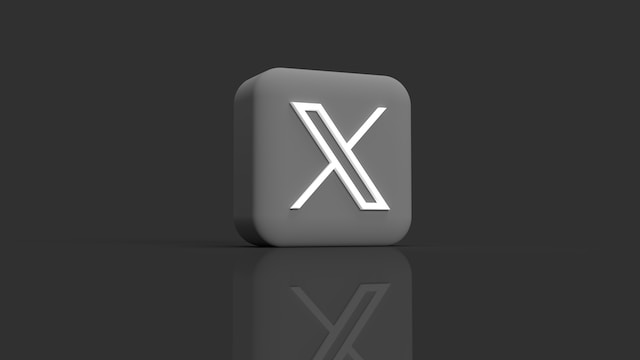
4. Filtreyi ve Bağlantı Bölümünü Ayarlayın
Kelimeleri ve hesapları girdikten sonra, ne tür gönderileri bulmak istediğinize karar vermeniz gerekir. Filtreler bölümü, yanıtlar ve orijinal gönderiler de dahil olmak üzere tweetleri bulmanızı sağlar. Ayrıca önceki seçimlerinizdeki tweetlere verilen yanıtlara da erişebilirsiniz. Ayrıca, amacınız bağlantı içeren tweetleri bulmak olabilir. Filtreler bölümü, bunları sonuca dahil etmenize veya aramanızı buna dayandırmanıza olanak tanır.
Çok fazla seçeneğiniz olmaması için etkileşim bölümü, etkileşim düzeyini seçmenize olanak tanır. Sonuç olarak istediğiniz minimum yanıt, beğeni ve retweet sayısını girebilirsiniz.
5. Arama Sorgusu için Zaman Çerçevesini Seçin
Temel amacımız, belirli bir dönem içindeki gönderileri bulmak için önceki parametreleri kullanmaktır. Bu nedenle, istediğiniz zaman dilimini ayarlamanız gerekir. "Tarihler" bölümü, belirli bir tarihten diğerine seçim yapmanıza olanak tanır. Zaman dilimini ayarladıktan sonra, sağ üst köşedeki arama düğmesine tıklayın.
Seçtiğiniz dönem içinde operatörlere girdiğiniz her terim için otomatik olarak sonuç alacaksınız.

Twitter Arşivinizdeki Gönderileri Tarihe Göre Bulma: X Kayıtlarının Gücü
X veya Twitter arşiviniz, ilk günden itibaren tüm hesap ayrıntılarınızı içerir. Hesabınızda gerçekleştirdiğiniz her eylem arşivinizde yer alır. Neyse ki, Twitter arşivini indirebilir ve tarihe göre Twitter gönderilerini bulmak için arşivde arama yapabilirsiniz.
İşte bunu dokuz adımda nasıl yapacağınız:
- Hesabınıza Twitter (X) mobil uygulamasından veya web tarayıcısından erişin.
- Ayarlar menüsüne gidin ve "Hesabınız "ı seçin.
- Hesap sayfasında "Verilerinizin arşivini indirin" seçeneğini seçin. Bu sizden şifrenizi girmenizi ve bir doğrulama yöntemi seçmenizi isteyecektir.
- "Arşiv Talep Et" seçeneğini seçin ve sistemin arşiv dosyanızı hazırlamasını bekleyin. Bu, boyuta bağlı olarak birkaç saat veya gün sürebilir.
- Arşiviniz hazır olduğunda bir push ve e-posta bildirimi alacaksınız. İndirmeye başlamak için bildirime tıklayın veya "Hesabınız" sayfasına dönün.
- Önceki tüm faaliyetlerinizi içeren bir ZIP dosyası almak için "Arşivi İndir "i seçin.
- "Your archive.html" dosyasını bir masaüstünde arşiv görüntüleyici veya varsayılan tarayıcınız ile açın. Bu, masaüstü ekranında hesabınızın ana sayfasına benzeyen bir sayfa açacaktır.
- Önceki gönderilerinizin ters kronolojik sırada bir listesini göreceksiniz. Ekranın sağ tarafındaki tarih arama filtresini seçin.
- Belirli bir tarihten diğerine kadar istediğiniz zaman dilimini girin. Bu süre içindeki gönderiler için sonuçlar alacaksınız.
Aramanızı daraltmak için diğer filtre seçeneklerini de kullanabilirsiniz. Arşivlenmiş herhangi bir tweet üzerindeki bir bağlantıya tıklamak sizi platformun canlı sürümüne götürecektir.

Üçüncü Taraf Araçlarla Twitter Gönderilerini Tarihe Göre Bulma: Harici Yardımcıları Kullanın
Yukarıdaki yöntemlerin yanı sıra, tweet bulmak için harici araçlar da kullanabilirsiniz. İnternetteki çeşitli araçlar süreci zahmetsizce tamamlamanıza yardımcı olur. Bu araçlardan bazıları herhangi bir kullanıcının uzun zaman önceki tweetlerini bulabilir. Bazıları ise herhangi bir hesaptan silinmiş tweet leri bulabilir. Hangi şekilde olursa olsun, bu araçlar yaptıkları işte etkilidir.
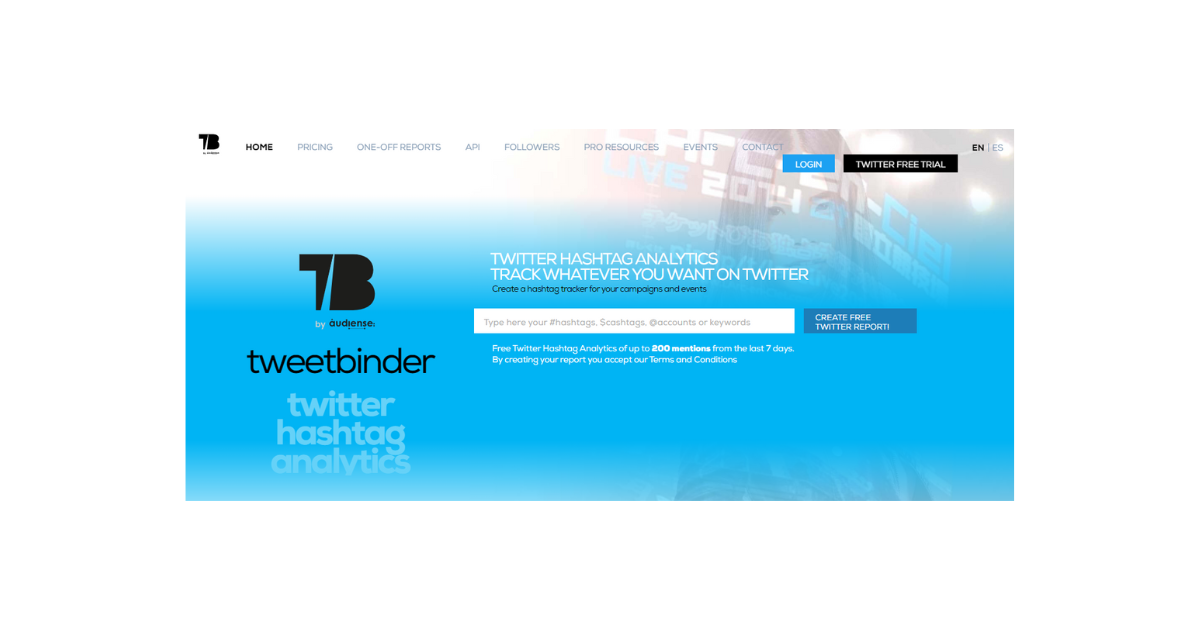
Tweet Binder ile Twitter Gönderilerini Tarihe Göre Bulma
Tweet Binder eski tweetleri aramak için güçlü bir araçtır. Aynı zamanda toplu tweet silme aracı olarak da kullanılır. Eski gönderilerinizi aramak ve geçmiş etkinliklerinizi izlemek için bu aracı kolayca kullanabilirsiniz. Ayrıca diğer Twitter kullanıcılarının etkinliklerini ve tweetlerini izlemenize de yardımcı olur. Tweet Binder'ın 7 günlük ücretsiz deneme sürümü 500'e kadar tweet almanızı sağlar. Gelişmiş özelliklere erişmek için bir abonelik ücreti ödemeniz gerekecektir. Buna rağmen, Tweet Binder herkes için gezinmek için basittir.
İşte dört adımda nasıl kullanılacağı:
- Bir tarayıcıda Tweet Binder'ın web sitesine gidin.
- Sağ üst köşedeki oturum açma seçeneğine tıklayın ve X veya Twitter hesabı kimlik bilgilerinizle oturum açın. Bu sizi raporlar kontrol panelinize götürecektir.
- Bir hashtag, hesap veya anahtar kelime girmek için sayfanın üst kısmındaki arama çubuğuna tıklayın. Araç bir kontrol gerçekleştirecek ve arama terimi hakkında raporlar sunacaktır.
- Ekranda eski tweetlerin bir listesi görünecektir. Rapor detaylarının tamamını görmek için herhangi birini seçin.
Rapor listenizi filtrelemek için sağ üst taraftaki "Filtreleme Ölçütü" seçeneğine de tıklayabilirsiniz. Filtre seçenekleri sonuçları yedi gün, 30 gün veya bir yıla göre filtrelemenize olanak tanır. Sonuçlar bu zaman dilimi içinde kalacaktır.
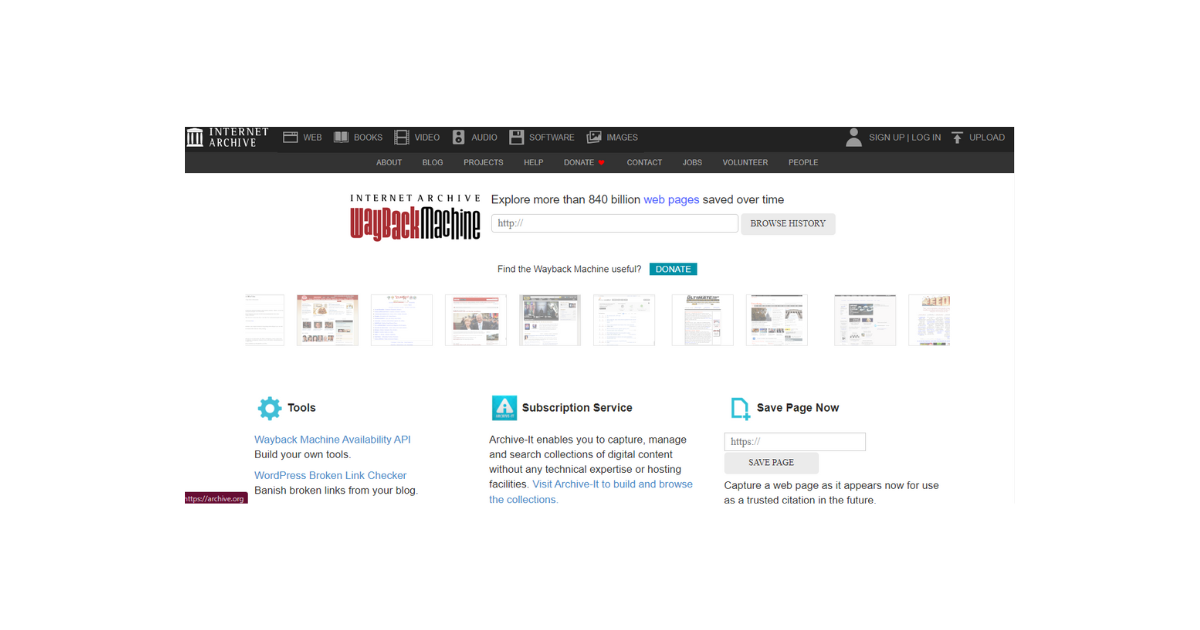
Wayback Machine ile Tarihe Göre Bir Twitter Gönderisi Nasıl Bulunur?
Twitter arşiviniz gibi, Wayback Machine de internet arşividir. Farklı web sitelerindeki sayfaların kayıtlarını tutar. Wayback makinesinde arşivlenmiş milyarlarca web sayfası bulunmaktadır. Ayrıca, belirli bir tarih aralığında arama sonuçları sunan güçlü bir araçtır. Ancak Wayback Machine yalnızca popüler Twitter hesaplarını arşivler. Bu nedenle, en iyisi etkili sayfalardan tweetleri bulmaktır.
İşte altı adımda nasıl kullanılacağı:
- Bir web tarayıcısında Wayback Machine web sitesine gidin.
- Sayfanın üst kısmındaki arama kutusuna tıklayın.
- Tweetlerini bulmak istediğiniz hesabın URL bağlantısını girin. URL şu formatta olacaktır: http://twitter.com/(hesap kullanıcı adı)
- Arama sorgusunu çalıştırmak için "Geçmişe Gözat "a tıklayın. Hesabın makine üzerindeki tweetlerinin her ekran görüntüsü ekranda görünecektir.
- Sayfanın üst kısmındaki zaman çizelgesini istediğiniz yıla ayarlayın. Bu dönem içindeki gönderiler ekranda görünecektir.
- Tam tarihe gitmek için sayfadaki bir tarih balonuna tıklayın. Kullanıcının o tarihteki tweetlerinin ekran görüntülerini göreceksiniz.
Kolay gibi görünse de Wayback Machine size sadece o güne ait ilk 20 tweeti verebilir. Daha eski gönderilere erişemeyebilirsiniz.

Twitter'da Tarih Arama Nasıl Yapılır? Doğrudan İkincil Arama
Çoğu kişi Twitter'ın, diğer adıyla X arama özelliğinin yalnızca basit anahtar kelimeleri bulabildiğini varsayar. Ancak, bu özellik belirli bir dönem içindeki tweetleri aramanıza olanak tanır. Bu işleve erişmek için Twitter'da tarihleri nasıl arayacağınızı öğrenmeniz yeterlidir.
İşte bunu üç adımda nasıl yapacağınız:
- Arama çubuğuna tıklayın.
- Arama terimini girin (from: hesap kullanıcı adı since: yıl-ay-tarih until: yıl-ay-tarih).
Örneğin, from: Tweeteraser since: 2023-05-22 until: 2023-09-22. - Arama sorgusunu çalıştırın ve bu süre içinde bu hesaptan atılan tweetlerin sonuçlarını alın.
Eski tweetleri aramak çok önemlidir, özellikle de ima eden tweetleri bulmanız ve silmeniz gerekiyorsa. Birçok kişi yukarıdaki yöntemleri kullanarak Twitter gönderilerini tarihe göre bulabilir. Bu nedenle, bu küçük sırları başkaları görmeden önce silmek çok önemlidir. Neyse ki, istenmeyen birçok tweeti tek seferde silmenize yardımcı olabiliriz.
TweetEraser, toplu tweetleri filtrelemek ve silmek için güçlü bir web tabanlı araç tasarlamıştır. Bu web uygulaması istenmeyen gönderileri silmek için arşivinizi içe aktarır ve yükler. İlginç bir şekilde, aracımız sizi promosyonel içerikle rahatsız etmez. Öyleyse, X veya Twitter zaman akışınızı bugün temizlemeye başlayın!